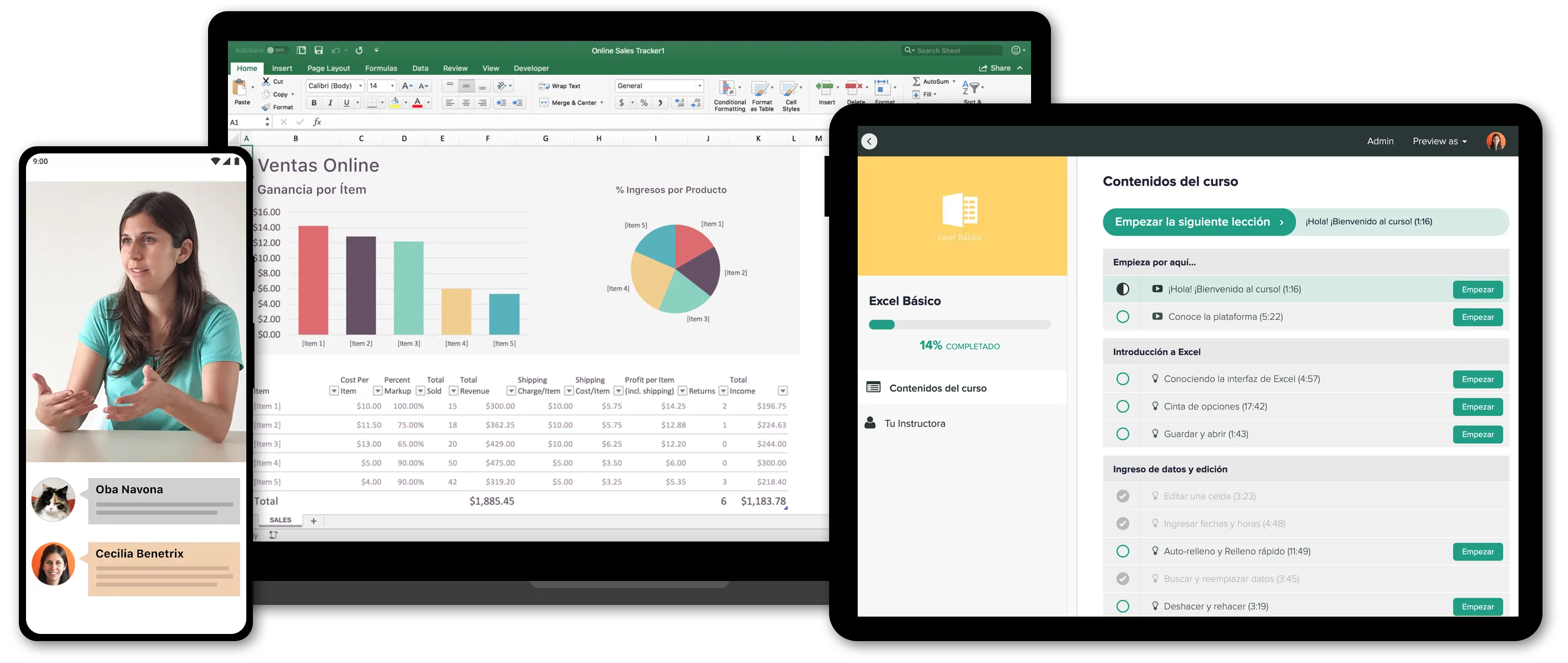Como reemplazar la función SI anidada por BUSCARV
En este video-tutorial te explico cómo reemplazar funciones SI anidadas por BUSCARV aproximado.
Un problema común en Excel es agrupar números en ciertos rangos; por ejemplo, las celdas que tienen un valor entre 10 y 20.
Un ejemplo más interesante podría ser éste: tengo una lista de vendedores y cuánto vendieron en el año, me gustaría asignarles un porcentaje de comisión según sus ventas.
Si alguien vendió menos de $25.000, tendrá 0% de comisión; si vendió entre $25.001 y $35.000, 3%; entre $35.001 y $45.000, 4%; y así sucesivamente.

Una forma de resolver esto es anidar las funciones SI realizando una condición para cada extremo del rango:

Pero anidar muchas funciones SI puede ser engorroso y aumenta la probabilidad de cometer errores.
Una alternativa más conveniente es usar la función BUSCARV con coincidencia aproximada.
Descarga archivo de Excel aquí
EXPLICACIÓN
Fórmula:
=BUSCARV(C4;$M$5:$N$11;2;VERDADERO)
C4: Valor de Ventas
M5:N11: Rango donde están las comisiones
1.- Acomodar la tabla de comisiones
Para poder aplicar BUSCARV aproximado primero debemos acomodar la tabla de comisiones de tal manera que mostremos los valores del límite inferior en cada rango y de forma ascendente (de menor a mayor).
Esto es así porque BUSCARV con coincidencia aproximada busca primero el valor exacto, y sino lo encuentra, busca aquel valor inferior más cercano. Es por esta razón que debemos acomodar la información de manera ascendente y mostrando los límites inferiores de cada rango.
2.- Llamar a la función BUSCARV con argumento VERDADERO
Una vez hecho esto, podemos llamar a BUSCARV especificando en el cuarto argumento coincidencia aproximada. Para eso escribimos VERDADERO.

Así para el primer caso, el valor buscado es $26.010 este número no existe en la tabla de comisiones pero con el BUSCARV aproximado seguirá buscando hasta que encuentre el valor cercano más bajo al valor buscado: en nuestro ejemplo es 25.001. Por lo que traerá de comisión 3%.
Para el segundo caso, las ventas son equivalentes a $21.000. Como ese número no está, seguirá buscando hasta encontrar el valor cercano más bajo. El valor cercano más bajo a $21.000 es cero; por lo tanto, traerá el porcentaje de comisión asociado a ese número que es cero.
En el tercer caso las ventas son $94.514. Ese valor no está, pero el siguiente valor cercano más bajo es $85.001 por lo tanto devolverá 10% de comisión. Y seguirá esta lógica para todos los casos.
De esta manera pudimos reemplazar 6 funciones SI anidadas por una sóla única función con solo acomodar la información de comisiones. Esta fórmula la puedes aplicar para cuando tienes información en rangos, por ejemplo, en calificaciones de alumnos.
¿Conocías esta alternativa? Postea tu comentario abajo :)
¡Saludos!
Cecilia - www.planillaexcel.com
PD: si quieres aprender más de Excel, dicto cursos online desde el nivel básico a avanzado.
Haz click aquí para ver los cursos.